如何制作Mac OS X恢復光盤
發布時間: Mar 01, 2022
發布人: Sandra
Mac崩潰或無法啟動怎么辦?用戶可能已被多次建議,定期備份數據是一種很好的做法,在出現故障時設置OS X恢復磁盤將非常有用。
什么是OS X恢復盤?
OS X Recovery Disk是Mac硬盤上的隱藏恢復卷。此功能可用于啟動計算機并執行緊急維護服務,例如通過運行“磁盤工具”修復損壞的驅動器,瀏覽Internet以評估可能遇到的問題或下載任何必要的更新,還可以使用OS X Recovery Disk重新安裝操作系統。
第1部分如何使用OS X恢復磁盤制作Mac
如何使用OS X Recovery?Disk? 。該功能允許用戶執行以下選項:
- 使用Time Machine備份還原Mac。
- 重新安裝OS X.
- 在線獲取幫助或檢查互聯網連接。
- 使用“?磁盤工具”驗證并修復連接的磁盤。
以下是如何使用OS X Recovery Disk恢復Mac:
- 要將Mac置于恢復模式,請重新啟動計算機并同時按住鍵盤上的Command + R鍵。繼續執行此操作,直到出現Apple徽標。
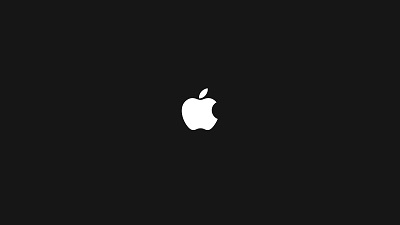
- 當Mac啟動時,將出現OS X Utilities窗口,并提示選擇上面列出的四個選項之一。(注意:如果沒有看到此內容,而是看到登錄頁面,則需要重新啟動Mac并重新執行整個過程)。

- 單擊“?磁盤工具”,然后在Mac上選擇要修復的驅動器。打開急救選項卡。要檢查Mac有問題,請單擊“?驗證磁盤”按鈕。單擊“?修復磁盤”按鈕開始修復此按鈕。
第2部分如何創建OS X恢復磁盤
如果硬盤出現問題,如何訪問此隱藏分區?可以在線連接機器并啟動OS X Internet Recovery功能,但可能并不總是具有Internet連接。如果已將舊Mac升級為在較新版本的OS X上運行,則此方法也不起作用。
在這些情況下,可以在外部USB驅動器或SD卡上輕松訪問OS X Recovery Disk。在開始之前,以下是用戶需要遵守的一些事項:
- 要創建OS X恢復磁盤,請確保計算機至少在OS X Lion或Mountain Lion上運行,并且其啟動卷上有現有的恢復系統。如果有更新的Mac,請使用Internet Recovery使系統聯機。
- 美國外置驅動器或SD卡,可用空間至少為1GB。
確定兩個要求都已填滿后,請按照以下步驟創建OS X恢復磁盤:
- 如果Applications / Utilities文件夾中沒有Recovery Disk Assistant,請從Apple網站?下載Recovery Disk Assistant。?
- 等到下載完成,然后雙擊應該命名為RecoveryDiskAssistant.dmg的文件。這將創建Recovery Disk Assistant.appfile - 將其拖到Applications文件夾中。
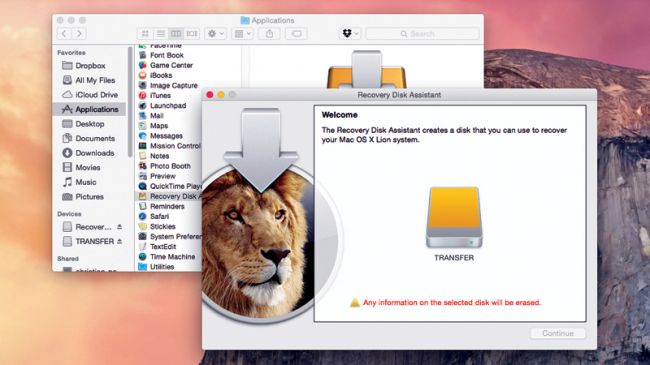
- 連接外部硬盤驅動器或USB記憶棒,然后啟動Recovery Disk Assistant。同意條款和條件,并等待軟件檢測到外部驅動器。選擇要用于創建OS X Recovery Disk的驅動器,單擊繼續。(注意:所選驅動器中的所有數據都將被覆蓋,以便向導可以安裝所需的數據,以使外部硬盤驅動器或USB盤進入恢復磁盤。)

- 該過程需要一些時間才能完成。當軟件提示完成后,單擊“?退出”按鈕。彈出新的恢復磁盤并將其保存在安全的地方。
當丟失或錯放恢復磁盤時,擁有內置的恢復解決方案就顯得很重要。如果能夠使用它并將其副本存儲在機器外部,這樣當無法直接從計算機上進行操作時還能夠訪問它。
分享到:

